ग्लोब व्यूअर मून मैनुअल
मुख्य मेनू
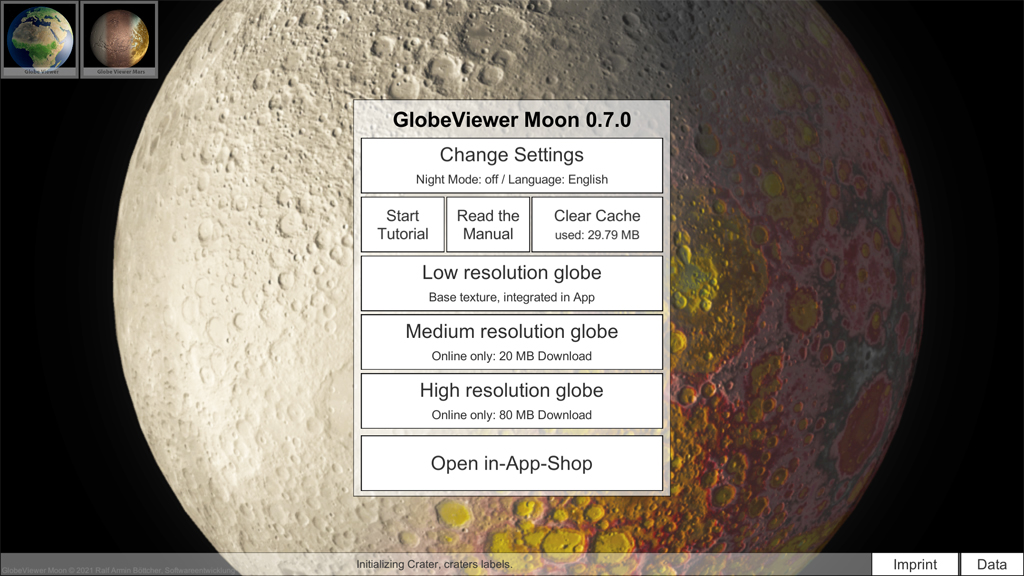
सेटिंग्स: रात मोड
नाइट मोड पूरे दृश्य को इस तरह से काला कर देता है कि आप अंधेरे परिवेश में भी ऐप से इतने अधिक चकाचौंध नहीं होते हैं और इस प्रकार अंधेरे अनुकूलन में बहुत अधिक हस्तक्षेप करते हैं। लाल बत्ती मोड, जो खगोल विज्ञान सॉफ्टवेयर में आम है, को जानबूझकर छोड़ दिया गया था, क्योंकि चंद्रमा का अवलोकन करते समय चंद्रमा से समान रूप से बड़ी मात्रा में सफेद प्रकाश होता है।
सेटिंग्स: भाषा चयन
यहां आप ऐप की भाषा बदल सकते हैं। सभी यूजर इंटरफेस का अनुवाद किया गया है। डेटाबेस सामग्री (नाम और मिशन विवरण) अभी भी केवल अंग्रेजी में उपलब्ध हैं।
ट्यूटोरियल
ट्यूटोरियल ऐप के सभी उपलब्ध क्षेत्रों के माध्यम से उपयोगकर्ता का मार्गदर्शन करता है।
डाउनलोड कैशे साफ़ करें
ऐप हमारे सर्वर से आपके डिवाइस पर बहुत सारे टेक्सचर डाउनलोड करता है। इन्हें बाद में पुन: उपयोग या ऑफ़लाइन उपयोग के लिए डिवाइस पर कैश किया जाता है। यदि डेटा की ऑफ़लाइन आवश्यकता नहीं है, तो डाउनलोड कैश को मैन्युअल रूप से जारी किया जा सकता है। सर्वर से सभी डेटा को बार-बार रीलोड किया जा सकता है।
संकल्प चयन
स्थापना के बाद, ऐप में वैश्विक दृश्य के लिए केवल एक बहुत ही कम-रिज़ॉल्यूशन चंद्रमा बनावट है। सभी उच्च-रिज़ॉल्यूशन वैश्विक बनावट पहले सर्वर से डाउनलोड की जानी चाहिए। चयनित रिज़ॉल्यूशन जितना अधिक होगा, ऐप में उतनी ही बार विज्ञापन प्रदर्शित होंगे - जब तक कि उपयोगकर्ता ने पहले से ही खरीदे गए उत्पाद के साथ विज्ञापन को स्थायी रूप से निष्क्रिय कर दिया हो।
दुकान
आप दुकान में तीन ऐप स्तरों को सक्रिय कर सकते हैं। स्टेज 1 (NoAds) ऐप से विज्ञापन को पूरी तरह से हटा देता है। स्तर 2 (सामने) चंद्रमा के सामने के उच्च-रिज़ॉल्यूशन 3D दृश्य को अनलॉक करता है। लेवल 3 (प्रो) पूरे चंद्रमा की सतह के उच्च-रिज़ॉल्यूशन 3D दृश्य को अनलॉक करता है। आप बाद में किसी भी स्तर से उच्च स्तर पर अपग्रेड भी कर सकते हैं।
छाप
यहां आपको ऐप डेवलपर के बारे में कानूनी रूप से आवश्यक संपर्क जानकारी मिलेगी। आप वहां हमारी परियोजना वेबसाइट पर भी जा सकते हैं और ऐप पर टिप्पणी छोड़ सकते हैं जो हमें इसे और विकसित करने में मदद करेगा। आप यहां हमारी गोपनीयता नीति का लिंक भी पा सकते हैं।
आंकड़े
ऐप के लिए उपयोग किए गए सभी डेटा स्रोत यहां सूचीबद्ध हैं।
वैश्विक चंद्रमा दृश्य
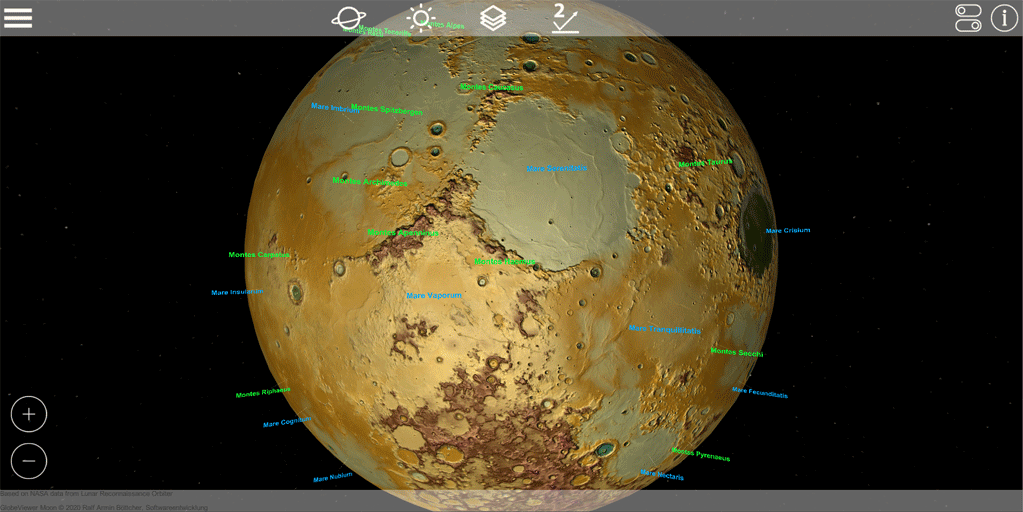
इंटरेक्टिव 3 डी मून मैप को विभिन्न उपयोगकर्ताओं की विभिन्न आवश्यकताओं के लिए अनुकूलित किया जा सकता है। रोटेशन व्यू, जो ऐप शुरू करने के बाद सक्रिय है, उन उपयोगकर्ताओं के लिए है जो चंद्रमा और उसकी सतह के बारे में सामान्य जानकारी चाहते हैं। यहां, सतह की इष्टतम रोशनी के पक्ष में, यथार्थवादी चंद्रमा प्रकाश को जानबूझकर टाला जाता है।
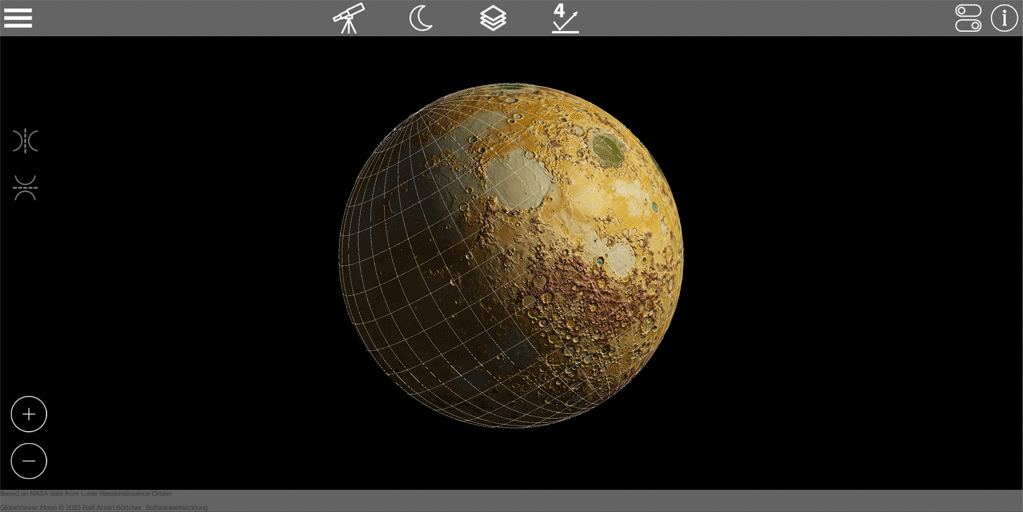
दूरबीन दृश्य (शौक) खगोलविदों द्वारा व्यावसायिक उपयोग के लिए एकीकृत किया गया है, जो वास्तविक प्रकाश व्यवस्था के साथ-साथ वर्तमान चंद्रमा की स्थिति / चरण की सही गणना और प्रदर्शित करता है। फोटो और ग्रे दृश्य इस मोड के लिए विशेष रूप से उपयुक्त हैं और यथासंभव यथार्थवादी प्रतिनिधित्व प्राप्त करने का प्रयास करते हैं।
दृश्य मोड
उपग्रह की तरह चंद्रमा की परिक्रमा करने के लिए रोटेशन मोड पर स्विच करें और इसे सभी तरफ से देखें। जब आप पृथ्वी से चंद्रमा के दृश्य का अनुकरण करना चाहते हैं तो टेलीस्कोप मोड का उपयोग करें।
प्रकाश
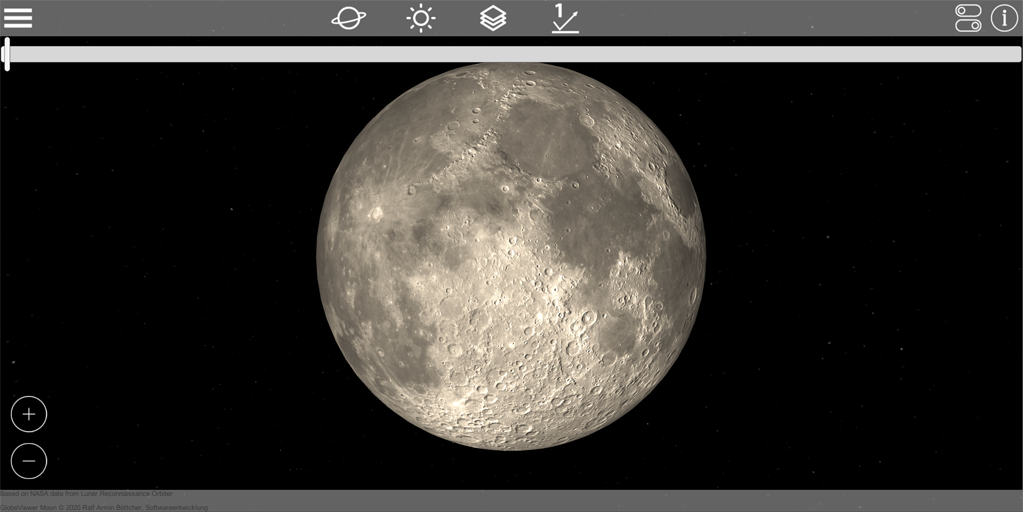
रोटेशन मोड में आप चंद्रमा के चारों ओर प्रकाश की दिशा को घुमाने के लिए स्लाइडर का उपयोग कर सकते हैं। इस तरह, आप उन सभी क्षेत्रों को बेहतर ढंग से रोशन कर सकते हैं, जिन्हें आप करीब से देखना चाहते हैं।
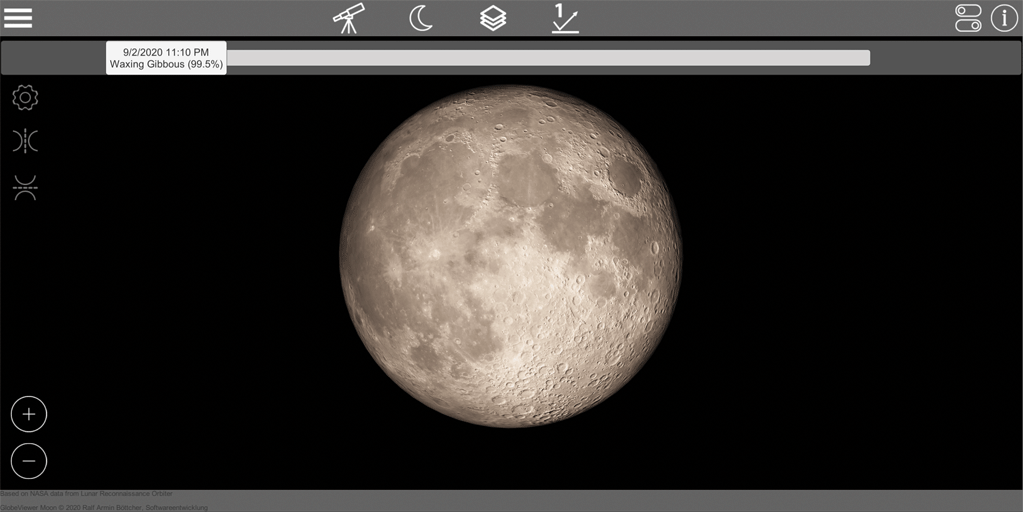
यदि आप टेलिस्कोप मोड का उपयोग करते हैं, तो आप वर्तमान चंद्रमा चरण को स्थानांतरित करने के लिए स्लाइडर का उपयोग कर सकते हैं अर्थात दृश्यमान चंद्रमा क्षेत्रों को करीब से देखने के लिए देखने के समय को आगे-पीछे कर सकते हैं। सही सतह छायांकन के लिए, कृपया सतह विवरण स्तर के संयोजन के साथ बनावट ग्रे का उपयोग करें।
बनावट चयन
निम्नलिखित बनावट परतें उपलब्ध हैं:
- फ़ोटो: स्थिर छाया सहित नकली वैश्विक फ़ोटो
- ऊंचाई बनावट: छाया के बिना वैश्विक ऊंचाई ढाल
- ओवरले: फ़ोटो और ऊंचाई की बनावट का संयोजन
- धूसर: मौजूदा सतह की छाया का अनुकरण करने के लिए कोई रंग नहीं
सतह का विवरण
सतह की उच्च-गुणवत्ता वाली छायांकन के लिए, ऊंचाई डेटा से एक सामान्य बनावट की गणना की गई थी। यह बनावट सतह की रोशनी को बदल देती है ताकि सतह के विवरण के रंगों को दिखाया जा सके। इस तरह, सतह के विवरण को या तो पूरी तरह से बंद किया जा सकता है या धीरे-धीरे मूल बनावट में जोड़ा जा सकता है। चुनने के लिए चार अलग-अलग स्तर हैं। विवरण जितना मजबूत होगा, चंद्रमा पर ऊंचाई में छोटे अंतर उतने ही स्पष्ट होंगे। बस यह देखने का प्रयास करें कि कौन सा स्तर आपके वर्तमान दृश्य के लिए सबसे उपयुक्त है।
प्रदर्शित विकल्प
ग्लोब पर विभिन्न वस्तुओं को चिह्नित किया जाता है। प्रदर्शन विकल्पों में आप तय कर सकते हैं कि इनमें से कौन सी वस्तु प्रदर्शित की जानी चाहिए। यहां आप उदा। सभी क्रेटर नाम बंद करें या केवल "समुद्र" या "पहाड़" दिखाएं। देशांतर और अक्षांश के प्रदर्शन के साथ-साथ 3D सतहों के लिए लोडिंग प्रतीकों को छुपाया जा सकता है और आपकी आवश्यकताओं के अनुसार यहां दिखाया जा सकता है।
फ़ीचर जानकारी
एक डिस्प्ले ग्लोब पर मौजूद वस्तुओं के बारे में अधिक विस्तृत जानकारी प्रदान करता है। स्क्रीन के केंद्र के आधार पर - कैमरे के सबसे नज़दीकी वस्तु की जानकारी हमेशा प्रदर्शित होती है। अतिरिक्त जानकारी प्रदर्शित करने के लिए आपको केवल वांछित वस्तु को स्क्रीन के बीच में रखना होगा।
फ़ीचर खोज
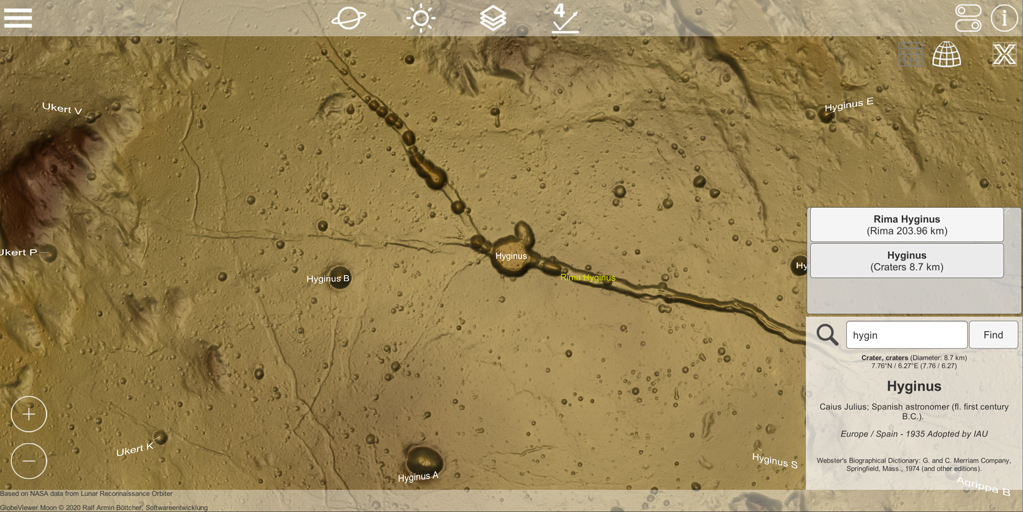
स्क्रीन के केंद्र के माध्यम से केवल फीचर जानकारी प्रदर्शित करने के विकल्प के रूप में, आप चंद्रमा पर वस्तुओं की खोज भी कर सकते हैं। ऐसा करने के लिए, सुविधा जानकारी खोलें और खोज फ़ील्ड में कुछ अक्षर दर्ज करें। खोज के साथ, आपको खोज शब्द से मेल खाने वाली सभी वस्तुओं की एक सूची प्राप्त होगी। आपको सटीक नाम देने की आवश्यकता नहीं है, शब्दों के अंश भी खोज के लिए पर्याप्त हैं। फिर आप परिणाम सूची में पाए गए खोज परिणामों का चयन कर सकते हैं, और कैमरा तुरंत खोजे गए ऑब्जेक्ट को केंद्र में रखेगा।
नियंत्रण
कैमरे को चंद्रमा के चारों ओर घूर्णन मोड में घुमाने के लिए एक अंगुली का उपयोग करें। टेलीस्कोप मोड में, आप वर्चुअल टेलीस्कोप की दिशा में आगे बढ़ते हैं। टेलीस्कोप मोड में, छवि को एक टेलीस्कोप के ऐपिस के माध्यम से दृश्य दिखाने के लिए संबंधित प्रतीकों के साथ लंबवत और क्षैतिज रूप से प्रतिबिंबित किया जा सकता है।
सामान्य टू-फिंगर जेस्चर के साथ, आप कैमरे को सतह के करीब ला सकते हैं और इस तरह ज़ूम इन या आउट कर सकते हैं। वैकल्पिक रूप से, इसके लिए दो प्रतीक उपलब्ध हैं।
मिशन सूची (0.6.0 से)
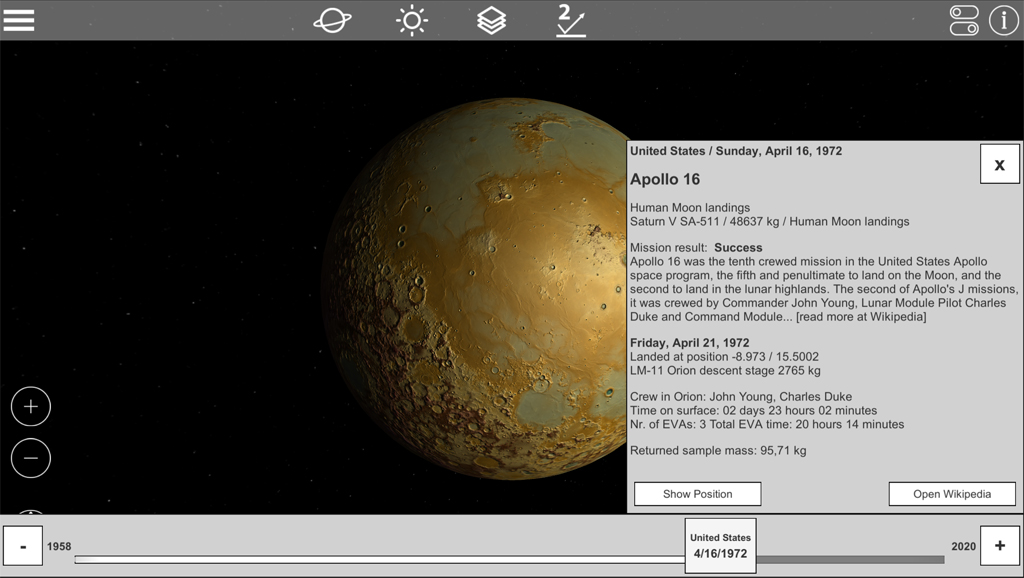
आप नीचे बाईं ओर प्रतीक का उपयोग करके मिशन सूची खोल सकते हैं। इसमें 1958 से पिछले सभी चंद्रमा मिशन शामिल हैं। लैंडिंग साइट वाले सभी मिशन ग्लोब पर केंद्रित हो सकते हैं। मिशन के बारे में अधिक जानकारी विकिपीडिया पर पाई जा सकती है।
3D सतह मॉडल (क्षेत्रीय)
वैश्विक दृश्य के अलावा, संपूर्ण चंद्रमा उच्च गुणवत्ता वाले 3D सतह मॉडल के रूप में भी उपलब्ध है। मोबाइल उपकरणों पर संबंधित बड़ी मात्रा में डेटा उपलब्ध कराने के लिए, चंद्र सतह को विभिन्न क्षेत्रीय क्षेत्रों में विभाजित किया गया था। इन क्षेत्रों को वैश्विक चंद्र सतह पर मार्कर (रेखापुंज प्रतीकों) के रूप में वितरित किया गया है। इन मार्करों का उपयोग संबंधित क्षेत्र को वैश्विक चंद्रमा मॉडल में लोड करने के लिए किया जा सकता है। तकनीकी कारणों से, इन मार्करों को ग्लोब पर अन्य सभी मार्करों को रखने के बाद ही प्रदर्शित किया जाता है। आपके डिवाइस की कंप्यूटिंग शक्ति के आधार पर, इसमें कुछ सेकंड लग सकते हैं।
ओर्थोरेक्टिफाइड व्यू
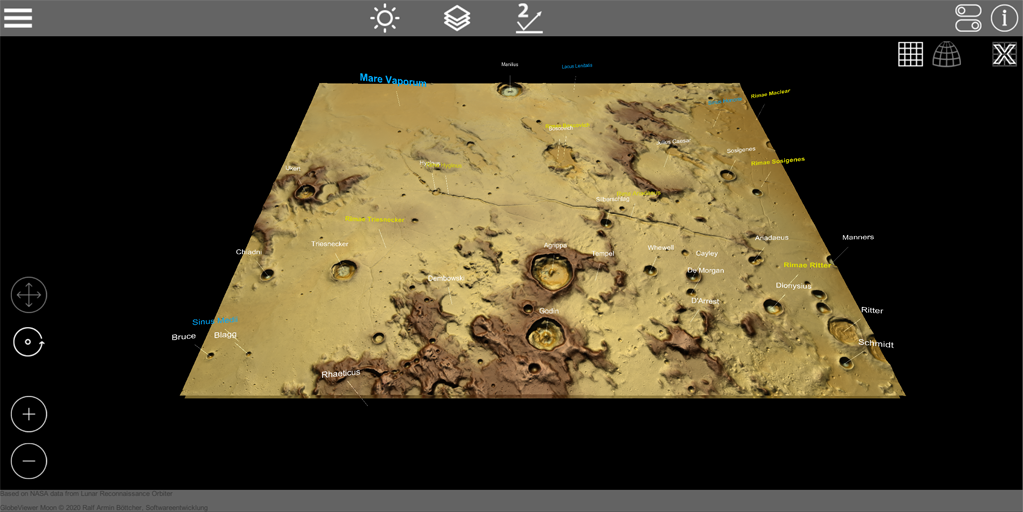
यदि आपने किसी क्षेत्र का चयन किया है, तो अलग-अलग 2D डेटा टाइल वाले दृश्य को पहले लोड किया जाता है। प्रत्येक व्यक्तिगत डेटा टाइल आकार में 5° x 5° है। गोलाकार आकार के कारण, इस ऑर्थोरेक्टिफाइड दृश्य में टाइलें गोलाकार सतह पर वास्तविक आयामों को विकृत करती हैं। इसलिए, आप ध्रुवों के जितने करीब आते हैं, टाइलें चौड़ी और चौड़ी दिखाई देती हैं, उसी समय टाइल को लंबाई में संकुचित दिखाया जाता है।
प्रत्येक व्यक्तिगत 2D डेटा टाइल स्वचालित रूप से संबद्ध 3D मॉडल को लोड करती है और डाउनलोड के तुरंत बाद इसे प्रदर्शित करती है। लगभग हैं। प्रति टाइल 2-3 एमबी डाउनलोड, इसलिए आपकी स्थानांतरण दर के आधार पर, सभी टाइलों को संबंधित 3D मॉडल डाउनलोड करने में कुछ सेकंड लग सकते हैं। केवल 3D टाइलें सीधे कैमरा लक्ष्य बिंदु के आसपास लोड की जाती हैं और जो आगे दूर होती हैं उन्हें फिर से हटा दिया जाता है।

इस ओर्थोरेक्टिफाइड दृश्य में (जो वैसे भी एक यथार्थवादी प्रतिनिधित्व नहीं है) आप इन टाइलों के चारों ओर प्रकाश को 360 ° घुमा सकते हैं। प्रकाश का यह रूप यथार्थवादी भी नहीं है, लेकिन मौजूदा ऊंचाई संरचनाओं को और अधिक दृश्यमान बनाने के लिए इसका उपयोग सभी दिशाओं से मौजूदा क्रेटर को पूरी तरह से प्रकाशित करने के लिए किया जा सकता है।
ग्लोब का सही किया गया 3D दृश्य
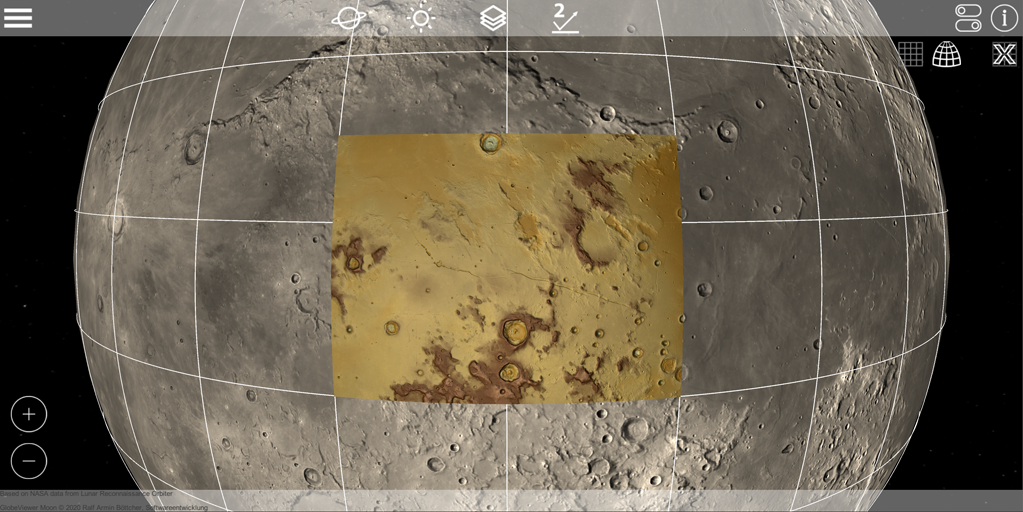
टाइलें डाउनलोड करने के बाद, आप ऊपर दाईं ओर प्रतीकों के माध्यम से वैश्विक चंद्रमा दृश्य पर वापस जा सकते हैं। इस समय, अभी-अभी डाउनलोड की गई सभी 3D टाइलों को सुधारा गया है और वैश्विक चंद्रमा की गोलाकार सतह पर रखा गया है। 3डी सतह को तब सही प्रतिनिधित्व में दिखाया जाता है। 3D मॉडल वैश्विक बनावट के साथ साधारण गोलाकार मॉडल के शीर्ष पर स्थित है, जिसके परिणामस्वरूप प्रदर्शन में छोटे अंतराल हो सकते हैं।
वैश्विक दृष्टिकोण में, कैमरा मोड (रोटेशन या टेलीस्कोप) के आधार पर, ग्लोब के लिए प्रकाश व्यवस्था के नियम फिर से लागू होते हैं। वैश्विक दृश्य के लिए सभी बनावट विकल्प 3D मॉडल की टाइलों पर भी लागू किए जा सकते हैं।
मुख्य विशेषताओं के अलावा, द्वितीयक विशेषताएं (अर्थात छोटे क्रेटर) भी दर्ज की जाती हैं और क्षेत्रीय मानचित्रों पर नामित की जाती हैं। आवश्यक डेटा की मात्रा के कारण, एक समय में केवल एक क्षेत्र लोड किया जा सकता है। इसलिए आप संबंधित प्रतीक का उपयोग करके लोड किए गए क्षेत्र को फिर से उतार सकते हैं और फिर दूसरे क्षेत्र को पुनः लोड कर सकते हैं।
नियंत्रण
ओर्थोरेक्टिफाइड दृश्य में, आप एक उंगली से कैमरे को वर्तमान अवलोकन बिंदु के चारों ओर स्वतंत्र रूप से घुमा सकते हैं। टू-फिंगर जेस्चर से आप ऑब्जर्वेशन पॉइंट को ज़ूम इन और आउट कर सकते हैं। कैमरा और प्रेक्षण बिंदु को तीन अंगुलियों से भू-भाग पर ले जाया जाता है, यानी कैमरा दृश्य पूरी तरह से स्थानांतरित हो जाता है। वैकल्पिक रूप से, एक उंगली से चलना भी संभव है; ऐसा करने के लिए, स्क्रीन के निचले बाएं किनारे पर संबंधित प्रतीकों के साथ घूमने के लिए कैमरा मोड को रोटेशन से बदलना होगा।

